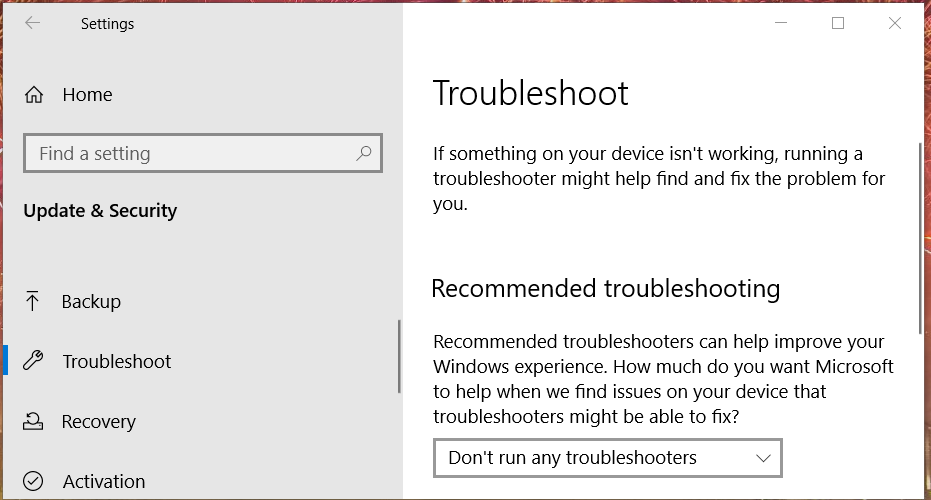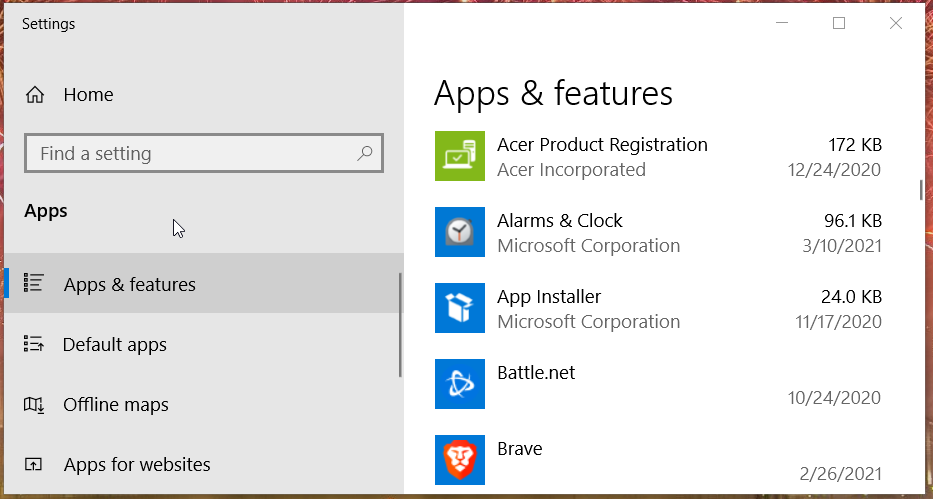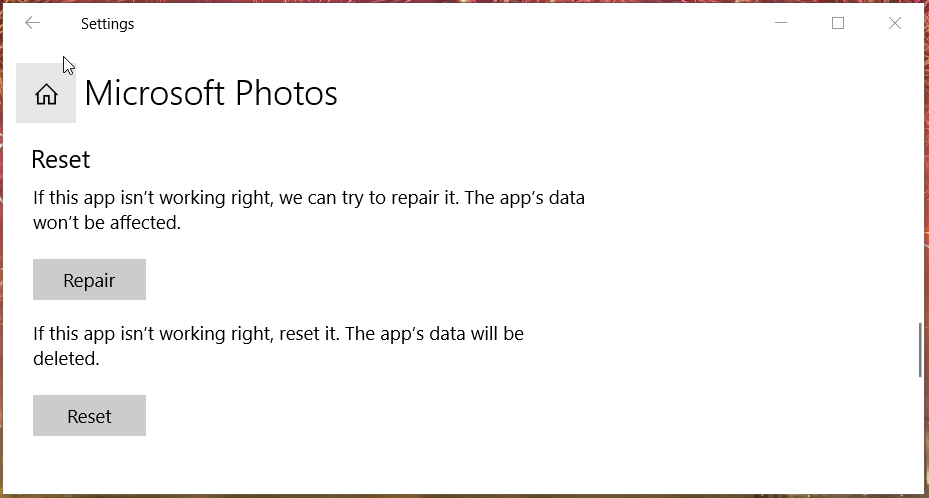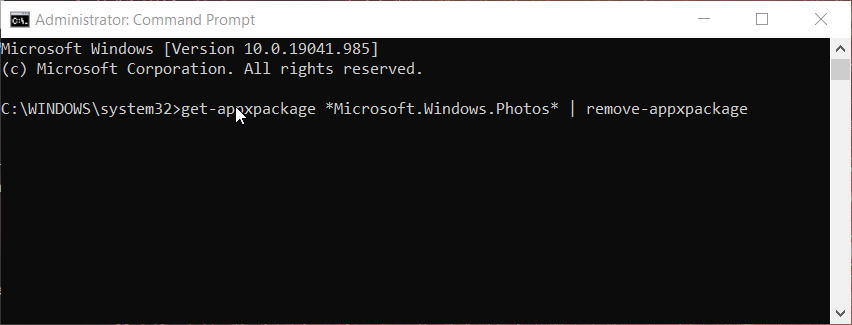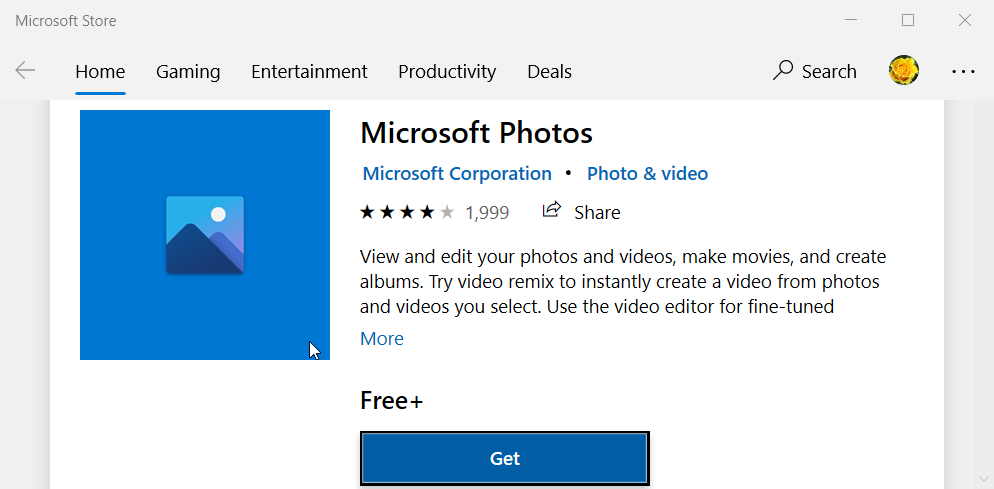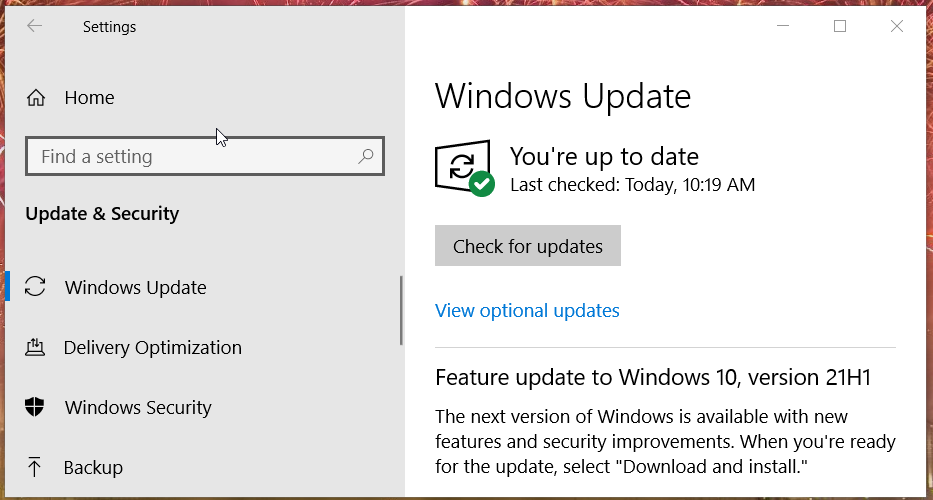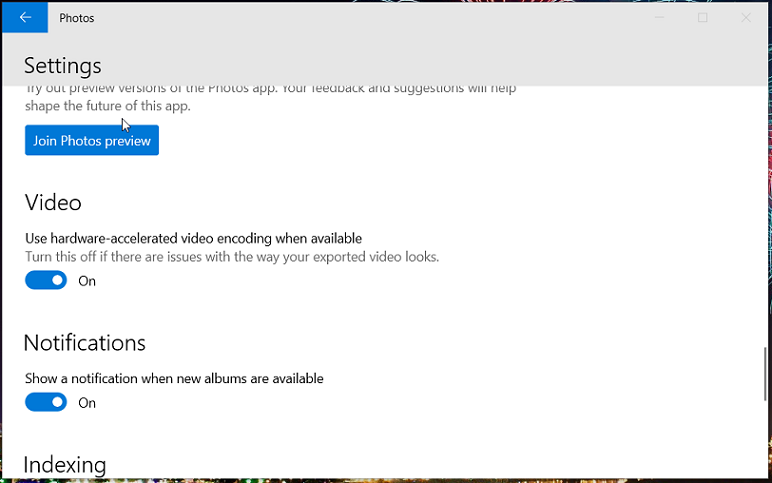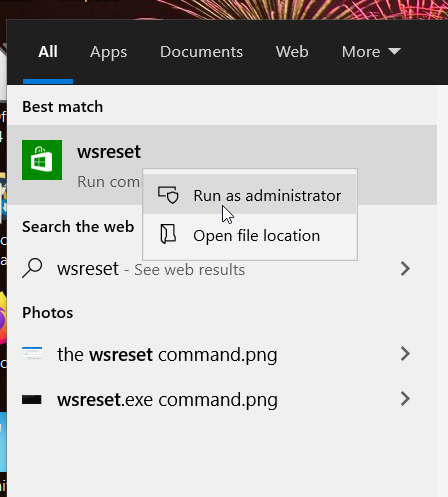Cómo Corregir el Código de Error 0x887a0005 [Editor de Fotos]
7 min. read
Updated on
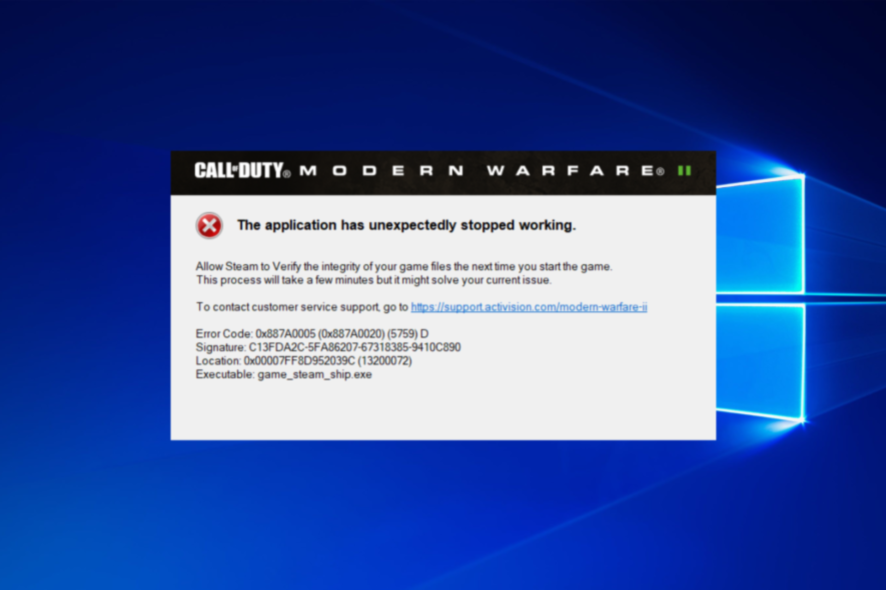
Fotos es la aplicación de visor de imágenes predeterminada en Windows 10 con la que algunos usuarios crean y exportan videos. Sin embargo, Microsoft Fotos muestra el código de error 0x887A0005 cuando algunos usuarios intentan exportar videos con esa aplicación.
Cuando algunos usuarios hacen clic en el botón Finalizar video, Fotos muestra este mensaje de error:
Actualice sus controladores para exportar video… Encontramos un problema con sus controladores de video y no podemos exportar video… Este es el código de error, en caso de que lo necesite: 0x887A000.
Si ese también es su problema, eche un vistazo más de cerca a los consejos y trucos que se describen a continuación. Uno de ellos probablemente te ayudará a que las cosas vuelvan a la normalidad.
Esta guía se enfoca en el error 0x887A0005 del editor de fotos/videos, pero algunas de las soluciones a continuación también lo ayudarán si experimenta este problema mientras juegas (CoD, MW2).
¿Qué es el código de error 0x887a0005?
Según la notificación que aparece al hacer clic en el error, la aplicación ha dejado de funcionar repentinamente. El código de error 0x887a0005 generalmente es causado por archivos de juego dañados o problemas con el controlador de gráficos.
Los controladores son esencialmente programas de software que ayudan a su sistema a comunicarse correctamente con su hardware. Como resultado, si los controladores de su sistema no están actualizados o si falta algún controlador crítico, no funcionará como usted desea.
Esta es exactamente la razón por la que obtuvo el código de error 887a0001 en su computadora. Los controladores son componentes críticos de su sistema.
Aquí hay algunas variaciones de error que puede encontrar y arreglar con las soluciones a continuación:
- Código de error 0x887a0005 (0x887a002b) (6456) d
- 0x887a0005 (0x887a0006)
- Código de error 0x887a0005 Modern Warfare 2/MW2, Vanguard, Warzone 2, Call of Duty/CoD
- 0x887a0005 dxgi_error_device_removed
- Código de error Dx12 0x887a0005
- Actualice sus controladores para exportar video 0x887a0005
- Código de error del editor de video 0x887a0005: error del creador de películas 0x887a0005, código de error del editor de video de Microsoft 0x887a0005
Sin más preámbulos ¡comencemos!
¿Cómo soluciono el código de error 0x887a0005?
[wr_toc]
1. Actualice los controladores de la tarjeta gráfica de su PC
El mensaje con el código error 0x887A0005 dice que la aplicación encontró un problema con los controladores de video. Por lo tanto, actualizar los controladores de su PC para exportar video es un remedio probable.
Escanear la computadora con el software de actualización de controladores le indicará si sus controladores GPU están desactualizados (o defectuosos) y le permitirá actualizarlos rápidamente.
Algunos de los errores de Windows más comunes son el resultado de controladores viejos o incompatibles. Un sistema que no está actualizado puede causar retrasos, errores de sistema e incluso BSoDs.
Para evitar este tipo de problemas, puedes usar una herramienta automática que encuentra, descarga e instala la versión correcta del controlador en tu computadora con solo unos cuantos clics. Te recomendamos Outbyte Driver Updater.
Esto es lo que debes hacer:
- Descarga e instala Outbyte Driver Updater.
- Abre el software.
- Espera a que detecte todos los controladores dañados.
- Outbyte te mostrará entonces todos los controladores que tienen problemas; tú solo tienes que seleccionar los que quieres reparar.
- Espera a que la app descargue e instale los controladores nuevos.
- Reinicia tu PC para que se apliquen los cambios.
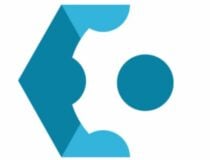
Outbyte Driver Updater
Mantén los controladores de tu PC funcionando a la perfección sin poner en riesgo tu computadora.Descargo de responsabilidad: La versión gratuita de este programa no puede realizar ciertas tareas.
2. Ejecute el solucionador de problemas
- Primero, abra el menú Inicio.
- Haga clic en Configuración en su menú Inicio para abrir esa aplicación.
- A continuación, haga clic en Actualización y seguridad > Solucionar problemas para abrir las opciones que se muestran directamente a continuación.
- Luego haga clic en Solucionadores de problemas adicionales para abrir la lista de solucionadores de problemas de Windows 10.
- Seleccione Aplicaciones de la Tienda Windows en la lista y haga clic en el botón Ejecutar el solucionador de problemas.
- Cuando haya pasado por el solucionador de problemas, reinicie su PC.
3. Restablecer Fotos
- Abra la herramienta de búsqueda en Windows 10 haciendo clic en el botón de la barra de tareas de la lupa.
- Escriba la palabra clave aplicaciones en la utilidad de búsqueda.
- Haga clic en Aplicaciones y funciones en los resultados de la herramienta de búsqueda para abrir la ventana que se muestra a continuación.
- Selecciona la aplicación Fotos de Microsoft.
- Haz clic en Opciones Avanzadas.
- Presiona el botón Resetear.
- Haz clic en Resetear de nuevo cuando aparezca una ventana de confirmación.
- Nota que también puedes presionar el botón Reparar. Si resetear Fotos de Microsoft no corrige el error, intenta seleccionar la opción Reparar también.
4. Reinstalar Fotos
- Abra el cuadro de búsqueda haciendo clic en su botón de la barra de tareas.
- Para encontrar el símbolo del sistema, ingrese cmd en la utilidad de búsqueda.
- Abra un símbolo del sistema elevado haciendo clic en su opción Ejecutar como administrador en el lado derecho de la herramienta de búsqueda de Windows 10.
- A continuación, escriba este texto en el símbolo del sistema:
get-appxpackage *Microsoft.Windows.Photos* | remove-appxpackage
- Presione la tecla Retorno para desinstalar Fotos con el comando ingresado.
- Reinicie su computadora portátil o de escritorio después de desinstalar Fotos.
- Abra la página de la aplicación Fotos de Microsoft en su navegador.
- Haga clic en el botón Obtener en la página de la aplicación Fotos.
- Luego seleccione la opción Abrir Microsoft Store.
- Presione el botón Obtener en MS Store para instalar Fotos.
5. Actualizar Windows 10
- Inicie Configuración manteniendo presionada la tecla Windows + I.
- Seleccione Actualización y seguridad para abrir las opciones de actualización a continuación.
- Presione el botón Buscar actualizaciones para descargar e instalar las actualizaciones de parches disponibles.
- Si puede actualizar Windows 10 a una nueva versión, haga clic en la opción Descargar e instalar para obtener la última versión.
6. Desactive la codificación de video acelerada por hardware en Fotos
- Abre la ventana de la aplicación Fotos.
- Haz clic en el botón Ver más en la esquina superior derecha de Fotos.
- Seleccione la opción Configuración en el menú que se abre.
- Luego, desplácese hacia abajo en la ventana hasta la opción Usar codificación de video acelerada por hardware cuando esté disponible que se muestra directamente a continuación.
- Desactive la configuración Usar codificación de video acelerada por hardware.
7. Limpia la memoria caché de MS Store
- Abra el cuadro de búsqueda con la combinación de teclas Windows + S.
- Escriba WSReset.exe en el cuadro de búsqueda.
- Haga clic con el botón derecho en el resultado de búsqueda de WSReset.exe para seleccionar la opción Ejecutar como administrador.
- Espere a que se cierre la ventana en blanco de WSReset.exe y se abra MS Store. A partir de entonces, intente exportar sus videos en Fotos nuevamente.
Esas son las resoluciones más probables para solucionar el problema del código de error 0x887A0005 Fotos. Como los usuarios han confirmado algunos de estos trucos, vale la pena probarlos.
Además, si la aplicación Fotos de Microsoft ha desaparecido, también tenemos algunas soluciones rápidas para eso. Después de todo, no hay ningún problema que quede sin resolver.
Para obtener más información sobre la aplicación Fotos de Microsoft, eche un vistazo a cómo reparar el alto uso de memoria de Microsoft.Photos.exe y optimizar su computadora.
Háganos saber en la sección de comentarios si encontró útiles nuestras soluciones. Nos encantaría escuchar tu opinión.